PowerPoint Seitenformation – 16:9 und DIN A3
PowerPoint Präsentationen, die einen lieben sie, die anderen hassen sie. Fakt ist, eine große Wahl hat man oft nicht. Ja es gibt Alternativen, diese sind jedoch nicht immer und überall gern gesehen. Inbesondere im Unternehmenseinsatz ist PowerPoint nicht wegzudenken. Somit sollte der Benutzer das Beste aus der Anwendung herausholen. Nachfolgend ein paar Tipps zur Formatierung der Seiten unter PowerPoint.
Das Einrichten der Seiten unter PowerPoint sollte jeder beherrschen. Das Korrekte einrichten einer PowerPoint-Seite ist dabei mehr als nur ein notwendiges Übel. Hier geht es vielmehr um professionelles Auftreten und der optimalen Darstellung. Zudem zeigt der Ersteller, dass er sich Gedanken zu den Folien gemacht hat.
Seite formatieren 16:9 in PowerPoint
Einfacher Gedankengang: Welche Auflösung hat der Bildschirm, Beamer oder das Tablet auf dem die Präsentation gezeigt wird? 4:3? Ich glaube kaum. Jedenfalls was moderne Geräte angeht. Ja das iPad hat ein 4:3 Seitenverhältnis und alte Beamer ebenfalls. Aber 16:9 als Seitenverhältnis ist heute Standard bei den Displayauflösungen moderner Monitore und Beamer. Eine PowerPoint-Präsentation im 4:3 Format auf einem 16:9 Monitor sieht in der Regel so aus:
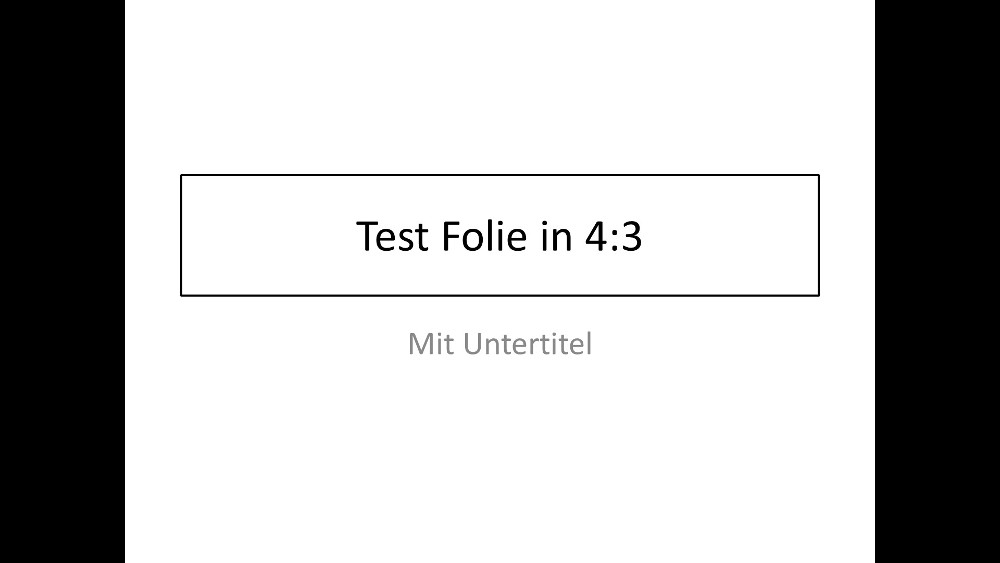
Wer keine unnötigen schwarzen Ränder bei der Wiedergabe der Folien haben möchte, ändert das Seitenverhältnis der Folien auf 16:9. So wird das Display vollständig mit der PowerPoint-Präsentation ausgefüllt. Das sieht deutlich professioneller aus und zeigt, dass der Ersteller der Folien sich Gedanken gemacht hat. Natürlich sollte vor der Erstellung der Präsentation das Wiedergabegerät überprüft werden. Gibt der Beamer 4:3 wieder, macht eine 19:6 Präsentation wenig Sinn. Eine 16:9 Folie in PowerPoint auf einem 16:9 Display sorgt für volle Ausnutzung des Displays. Siehe unten.
Wie sich Folien in PowerPoint auf 16:9 ändern lassen, wird unten erklärt.

Seite formatieren DIN A3
Wer großes vor hat, sollte große Folien erstellen. Auch DIN A3 ist als Maß in PowerPoint gespeichert. Das heißt, dem Anwender steht mehr Platz auf den einzelnen Folien zur Verfügung. Dieser Platz kann hervorragend für Schaubilder, Mindmaps oder sonstiges verwendet und anschließend in DIN A3 ausgedruckt oder als PDF gespeichert werden.
Die Foliengröße lässt sich über den Reiter Einfügen -> Seite einrichten einstellen. Im Dropdown-Menü Papierformat sind die Seitenvorgaben zu finden. Unterhalb des Dropdown-Menüs (auf dem Bild unten durch das ausgeklappte Menü verdeckt) kann das Papierformat auch manuell angepasst werden. Das heißt, größere Papierformate oder individuelle Vorgaben sind in PowerPoint ebenfalls möglich.
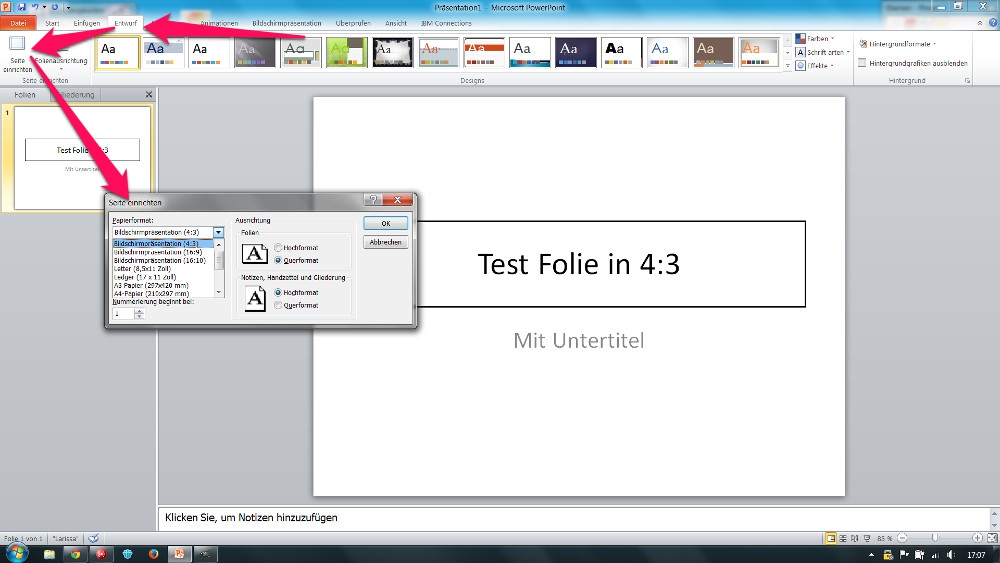
Persönliche Meinung
Ich kann jedem nur empfehlen mit dem Papierformat in PowerPoint zu spielen und beispielsweise die Folien für Präsentationen auf 16:9 umzustellen, wenn das Wiedergabegerät dieses Format selbst besitzt. Keiner möchte in Zeiten von Full-HD Displays und Beamer noch schwarze Ränder sehen oder? Das Beispiel oben zeigt deutlich, wie viel Platz im 4:3 Format an schwarze Ränder verloren geht.
Weitere Tipps zu Microsoft Office finden sich ebenfalls auf diesem Blog. So beispielsweise eine detaillierte Anleitung wie man den Zeilenumbruch in Word verhindern kann. Hilfreich, wenn beispielsweise Maßangaben von der Zahl in Word automatisch getrennt werden. Ein weiterer praktischer Tipp ist, wie man Bilder frei in Word verschieben kann. Notwendig, wenn Word für mehr als nur einfache Texte verwendet wird.

Geek, Blogger, Consultant & Reisender. Auf seiner Detail-Seite findest du weitere Informationen über Benjamin. In seiner Freizeit schreibt Benjamin bevorzugt über Technik-Themen. Neben Anleitungen und How-To’s interessieren Benjamin auch Nachrichten zur IT-Sicherheit. Sollte die Technik nicht im Vordergrund stehen, geht Benjamin gerne wandern.
Pingback: Zeilenumbruch in Word verhindern – random brick [DE]